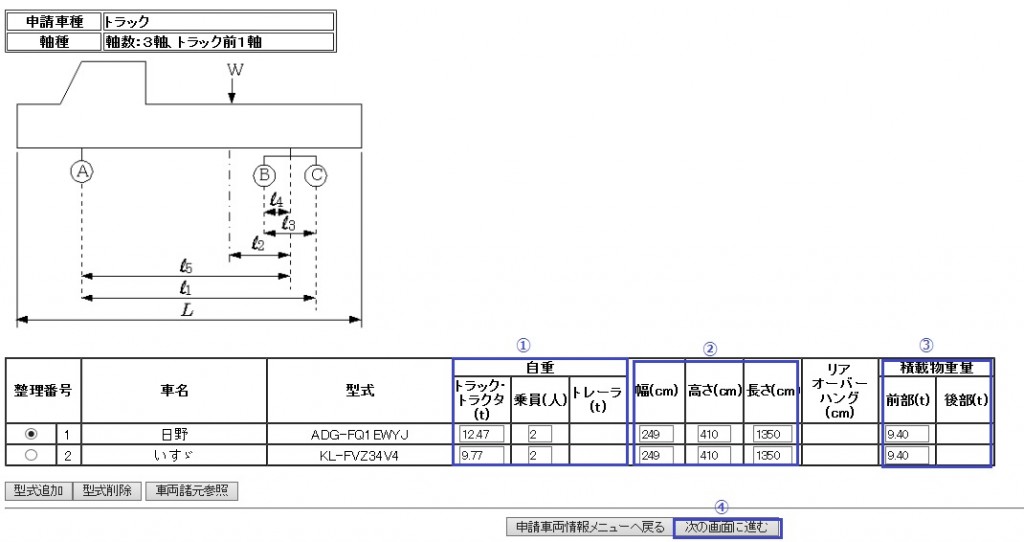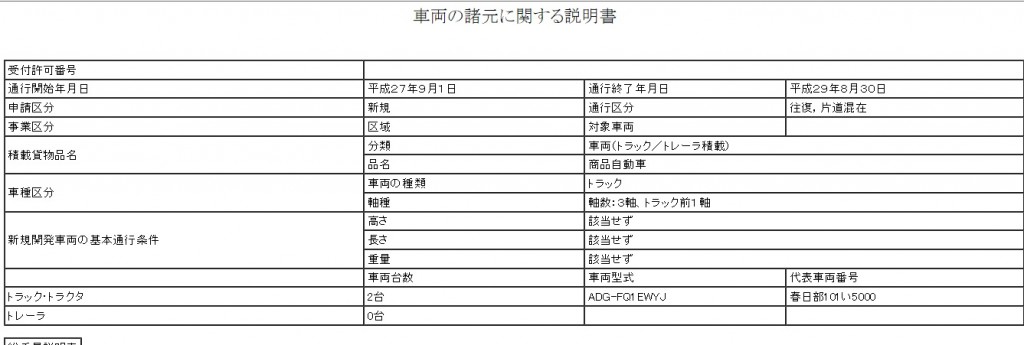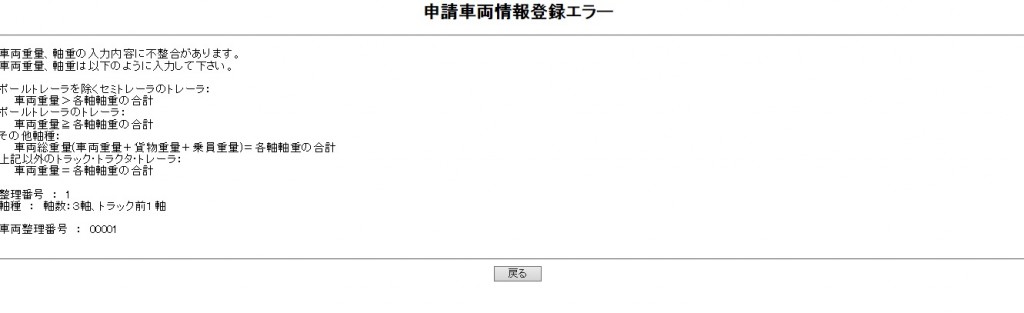車両情報入力(後編)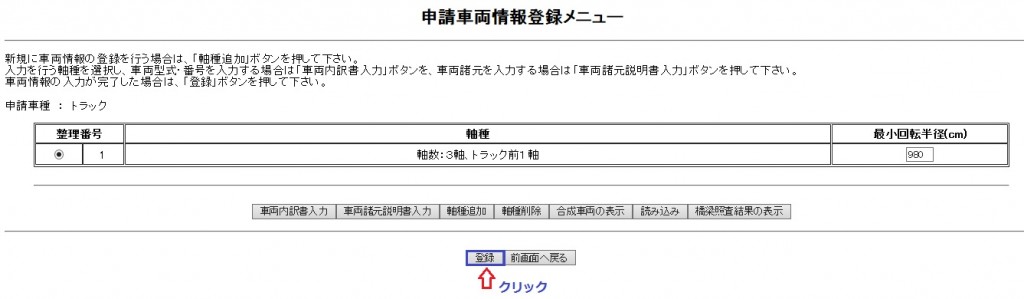
車両の内訳を入力したら次は「車両諸元説明書入力」をクリックします。
車両諸元説明書情報入力
「車両諸元説明書情報入力」画面が表示されます。
車検証を参考に①~③まで入力します。
①自重
トラック・トラクタは車両重量の値を入力します。
乗員は乗車定員の値を入力します。
②幅・高さ・長さを入力します。
幅・高さ・長さともに車検証に記載されています。しかし、ここで入力する幅・高さ・長さは積載貨物を含めた値になります。よって積載物を積載することで幅・高さ・長さのどれかが一般制限値を超える場合はその長さを入力します。上記の例でも高さを410(車検証では360)、長さを1350(車検証では1199)で入力しています。この例では車両に積載貨物を積載すると高さと長さが一般制限値を超えるので特殊車両通行許可が必要になります。
③積載物重量
積載物重量には積載する貨物の重さを入力します。
④次の画面に進む
①~③まで入力できれば次の画面に進んでください。
軸間距離を入力する
軸間距離を入力します。
軸間距離を入力するためには車両の外観図が必要になります。
これを参考にしてL1~L5までの数字を入力します。
外観図は車両を購入した時に貰っていなければメーカーから取り寄せるしかありません。
メーカによっては有料の場合もあります。
軸重を入力する
A軸、B軸、C軸の軸重を入力します。
軸重とは車検証に記載のある前前軸重、前後軸重、後前軸重、後後軸重の値を入力します。
輪数は例外もありますが概ね「2」になります。
G値は「最外輪中心間距離G値」を参考にしてください。ほとんどの車両が「1」になるかと思います。
それぞれ入力できたら「申請車両情報メニューへ戻る」をクリックして「申請車両情報登録メニュー」に戻ります。
申請車両情報登録メニューに戻ったら「合成車両の表示」をクリックします。
下記のように「車両の諸元に関する説明書」が表示されれば車両情報の入力はOKです。
逆に下記のようなエラーが表示される場合は入力内容に間違いがあります。
最後に「最小回転半径」を入力します。最小回転半径は外観図に記載されていることがあります。
入力した情報を登録して「申請・各種情報入力選択」に戻ります。
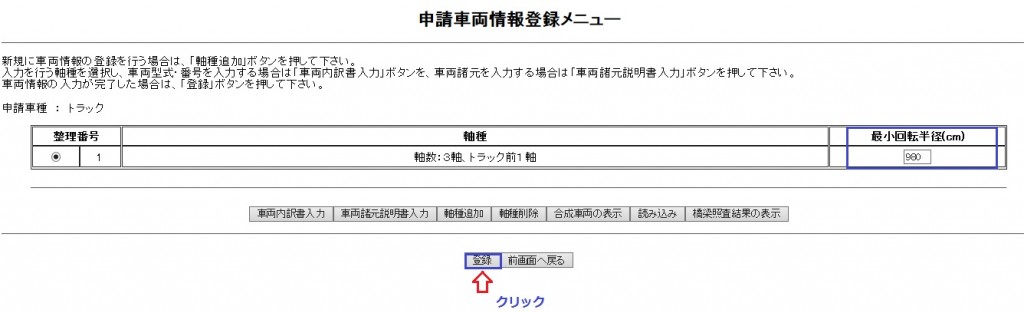
次は経路情報入力/オンライン申請のやり方⑦をご説明いたします。